HTML(下)
目录
<lable>标签
表格的主作用
表格主要用于显示、展示数据,表格不是用来布局页面的,而是用来展示数据的
表格的基本语法
- <table> </table> 是用于定义表格的标签。
- <tr> </tr> 标签用于定义表格中的行,必须嵌套在 <table> </table>标签中。
- <td> </td> 用于定义表格中的单元格,必须嵌套在<tr></tr>标签中。
- 字母 td 指表格数据(table data),即数据单元格的内容。
表头单元格标签
一般表头单元格位于表格的第一行或第一列,表头单元格里面的文本内容加粗居中显示.
<th> 标签表示 HTML 表格的表头部分(table head 的缩写)
表格属性(写在table标签里面)
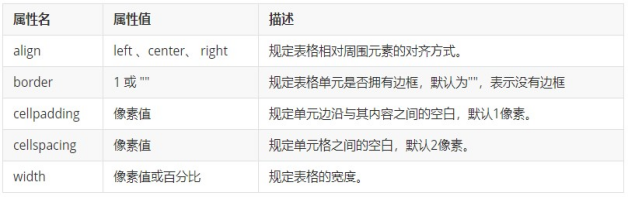
表格结构标签
使用场景:因为表格可能很长,为了更好的表示表格的语义,可以将表格分割成 表格头部和表格主体两大部分.
在表格标签中,分别用:<thead>标签 表格的头部区域、<tbody>标签 表格的主体区域. 这样可以更好的分清表格结构。
- <thead></thead>:用于定义表格的头部。<thead> 内部必须拥有 <tr> 标签。 一般是位于第一行。
- <tbody></tbody>:用于定义表格的主体,主要用于放数据本体 。
以上标签都是放在 <table></table> 标签中。
合并单元格
合并单元格方式:
- 跨行合并:rowspan="合并单元格的个数"
- 跨列合并:colspan="合并单元格的个数"
目标单元格:(写合并代码)
- 跨行:最上侧单元格为目标单元格, 写合并代码
- 跨列:最左侧单元格为目标单元格, 写合并代码
合并单元格三步曲:
- 先确定是跨行还是跨列合并。
- 找到目标单元格. 写上合并方式 = 合并的单元格数量。比如:<td colspan=“2”></td>。
- 删除多余的单元格。
列表标签
无序列表(重点)
<ul> 标签表示 HTML 页面中项目的无序列表,一般会以项目符号呈现列表项,而列表项使用 <li> 标签定义。
无序列表的基本语法格式如下:
<ul>
<li>列表项1</li>
<li>列表项2</li>
<li>列表项3</li>
... </ul>
- 无序列表的各个列表项之间没有顺序级别之分,是并列的。
- <ul></ul> 中只能嵌套 <li></li>,直接在 <ul></ul> 标签中输入其他标签或者文字的做法是不被允许的。
- <li> 与 </li> 之间相当于一个容器,可以容纳所有元素。
- 无序列表会带有自己的样式属性,但在实际使用时,我们会使用 CSS 来设置。
有序列表
<ol> 标签用于定义有序列表,列表排序以数字来显示,并且使用 <li> 标签来定义列表项。
有序列表的基本语法格式如下:
<ol>
<li>列表项1</li>
<li>列表项2</li>
<li>列表项3</li>
...
</ol>
- <ol></ol>中只能嵌套<li></li>,直接在<ol></ol>标签中输入其他标签或者文字的做法是不被允许的。
- <li> 与 </li>之间相当于一个容器,可以容纳所有元素。
有序列表会带有自己样式属性,但在实际使用时,我们会使用 CSS 来设置
自定义列表(重点)
自定义列表常用于对术语或名词进行解释和描述,定义列表的列表项前没有任何项目符号。理解为:”一个大哥<dt>带着一群小弟<dd>”
其基本语法如下:
<dl>
<dt>名词1</dt>
<dd>名词1解释1</dd> <dd>名词1解释2</dd>
</dl>
- <dl></dl> 里面只能包含 <dt> 和 <dd>。
- <dt> 和 <dd>个数没有限制,经常是一个<dt> 对应多个<dd>。
在 HTML 标签中,<dl> 标签用于定义描述列表(或定义列表),该标签会与 <dt>(定义项目/名字)和 <dd>(描述每一个项目/名字)一起使用。
列表总结
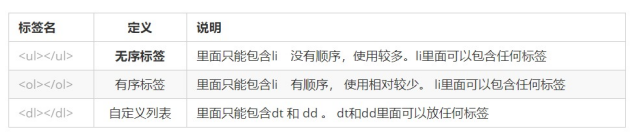
表单标签
表单的组成(搜集用户信息)
在 HTML 中,一个完整的表单通常由表单域、表单控件(也称为表单元素)和 提示信息3个部分构成。
表单域(<form></form>)
表单域是一个包含表单元素的区域。
在 HTML 标签中, <form> 标签用于定义表单域,以实现用户信息的收集和传递。
<form> 会把它范围内的表单元素信息提交给服务器.
<form action=“url地址” method=“提交方式” name=“表单域名称"> 各种表单元素控件
</form>
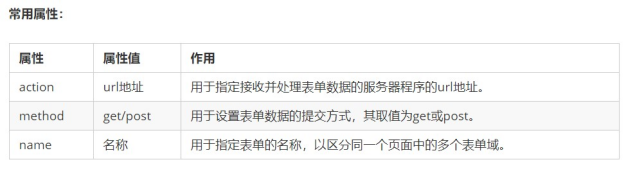
表单控件(表单元素)
-
input输入表单元素 <input type=”属性值”/> type 属性
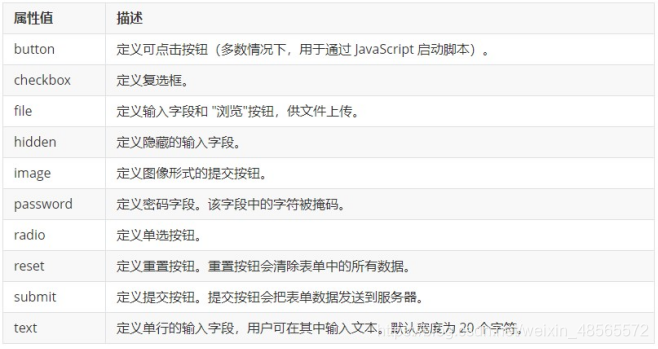
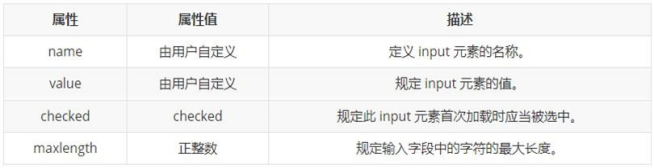
A name 和value 是每个表单元素都有的属性值,主要给后台人员使用,value设置默认值,name 的主要作用就是用于区别不同的表单。.
B name 表单元素的名字, 要求 单选按钮和复选框要有相同的name值.
radio (或者checkbox)如果是一组,我们必须给他们命名相同的名字
<input type="radio" name="sex" />男
<input type="radio" name="sex" />女
C checked属性主要针对于单选按钮和复选框, 主要作用一打开页面,就要可以默认选中某个表单元素.
性 别:
<input type="radio" name="sex" value="男" checked="checked" />男
<input type="radio" name="sex" value="女" />女
D maxlength 是用户可以在表单元素输入的最大字符数, 一般较少使用.
<label> 标签
<label> 标签为 input 元素定义标注(标签)。
<label> 标签用于绑定一个表单元素, 当点击<label> 标签内的文本时,浏览器就会自动将焦点(光标)转到或者选择对应的表单元素上,用来增加用户体验. 点击男,鼠标光标会移动到<input/>上。
<label for="sex">男</label>
<input type="radio" name="sex" id="sex" />
核心: <label> 标签的 for 属性应当与相关元素的 id 属性相同。
2,select下拉表单元素
在页面中,如果有多个选项让用户选择,并且想要节约页面空间时,我们可以使用<select>标签控件定义下拉列表. 语法:
<select>
<option>选项1</option>
<option>选项2</option> <option>选项3</option>
...
</select>
- <select> 中至少包含一对<option> 。
在<option> 中定义 selected =“ selected " 时,当前项即为默认选中项
3,textarea 文本域元素
在表单元素中,<textarea> 标签是用于定义多行文本输入的控件。
使用多行文本输入控件,可以输入更多的文字,该控件常见于留言板,评论。
语法:
<textarea rows="3" cols="20"> 文本内容
</textarea>
- 通过 <textarea> 标签可以轻松地创建多行文本输入框。
cols=“每行中的字符数” ,rows=“显示的行数”,我们在实际开发中不会使用,都是用 CSS 来改变大小。




















 2128
2128

 被折叠的 条评论
为什么被折叠?
被折叠的 条评论
为什么被折叠?








